

|
Microsoft Office Access是由微軟發(fā)布的關(guān)系數(shù)據(jù)庫管理系統(tǒng)。它結(jié)合了 MicrosoftJet Database Engine 和 圖形用戶界面兩項特點,是 Microsoft Office 的系統(tǒng)程序之一。Microsoft Office Access是微軟把數(shù)據(jù)庫引擎的圖形用戶界面和軟件開發(fā)工具結(jié)合在一起的一個數(shù)據(jù)庫管理系統(tǒng)。它是微軟OFFICE的一個成員, 在包括專業(yè)版和更高版本的office版本里面被單獨出售。2018年9月25日,最新的微軟Office Access 2019在微軟Office 2019里發(fā)布。 Access2000如何創(chuàng)建索引: 若要快速查找和排序記錄,就需要索引單個字段或字段的組合。對于某一張表來說,建立索引的操作就是要指定一個或者多個字段,以便于按這個或者這些字段中的值來檢索數(shù)據(jù),或者排序數(shù)據(jù)。在中文Access 2000中能建立的索引如下所述。 1.創(chuàng)建單字段索引 “單字段索引”的意思是一張表中只有一個用于索引的字段,使用下列步驟進行操作可以建立它: 步驟一、在“設(shè)計”視圖中打開表。 步驟二、在“設(shè)計”視圖的字段列表中單擊要創(chuàng)建索引的字段,選定它。 步驟三、在“常規(guī)”選項卡中單擊“索引”屬性框內(nèi)部,然后從下拉列表中選擇“有(有重復)”或“有(無重復)”項,參見圖33。 在圖33所示的“索引”下拉列表中,單擊“有(無重復)”選項,可以確保該字段中的記錄沒有重復值。這是常用的選項。 接下來關(guān)閉該視圖后,索引就建立好了。此后,您就可以將此字段中的值按升序或者降序的方式進行排序,并讓各行記錄值重新排列后來顯示。即這種重新排序的結(jié)果是使得各行記錄按索引的定義在表中重新排列,從而有利于瀏覽數(shù)據(jù)記錄。 注意:用于索引的字段,通常是一些可以用于排序數(shù)據(jù)記錄,如:數(shù)字、英文單詞,也能用于中文,但不常用。 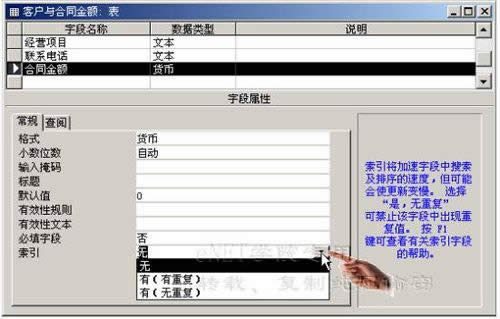 圖33 單擊這個下拉按鈕 2.創(chuàng)建多字段索引 為了創(chuàng)建多字段索引,可以使用下列步驟進行操作: 步驟一、在“設(shè)計”視圖中打開表。 步驟二、單擊“設(shè)計”視圖工具欄中的“索引”按鈕,參見圖34。  圖34 單擊這個按鈕 步驟三、若表中當前沒有索引和主鍵的話,可在圖35所示的“索引”對話框中,單擊“索引名稱”欄中的第一個空行,然后鍵入索引名稱。否則,可在該欄的第二行中輸入它,以便建立第二個索引。 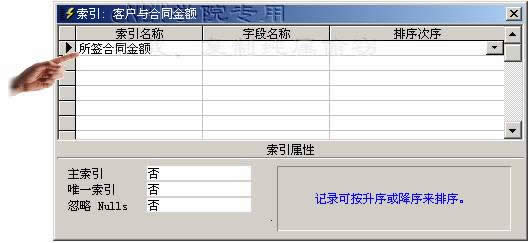 圖35 在這里輸入名稱 “索引名稱”僅是索引的標識,可以使用索引字段的名稱來命名,或使用具有某種含義的字符串。如,本例將建立“合同金額”索引,以便于以后按合同金額的大小排序來瀏覽數(shù)據(jù)記錄,所以給出了圖35中所示的索引名稱。 步驟四、在“字段名稱”欄中,單擊下拉按鈕,然后從下拉列表中選定擇用于索引的字段,參見圖36。  圖36 從下拉列表中選擇這個字段 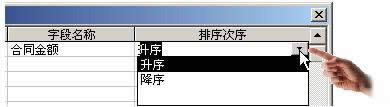 圖37 單擊這個下拉按鈕 步驟五、將光標移至右旁的“排序次序”欄中,單擊下拉按鈕后從下拉列表中選擇排序方式,參見圖37。 步驟六、若要使用多個索引,而且重新定義“主鍵”的話,單擊“索引”對話框的左下部的“主索引”下拉按鈕,然后從圖38所示的下拉列表中選擇“主索引”。  圖38 單擊這個下拉按鈕 步驟七、將光標移至“字段名稱”欄中的下一行中,單擊該行所在單元格,然后通過圖38所示的下拉列表選定第二個索引字段,如“單位地址”。 這一步操作將指定第二個索引,而該行的“索引名稱”欄中仍將是空白。您可以重復該操作,直到選擇了應(yīng)包含在索引中的所有字段,最多可達到10個字段。關(guān)閉“索引”對話框后,用于該表的索引就建立好了。此后,您還可在任何時候,按照上面的操作進入“索引”對話框中來觀看和編輯索引。若要刪除某一個索引的話,只需要在這個對話框的列表中將它刪除掉即可,這種刪除不會顯示到表中的結(jié)構(gòu)與數(shù)據(jù)記錄,您盡管放心的操作吧! 注:更多精彩教程請關(guān)注本文圖文教程 頻道, Microsoft Access在很多地方得到廣泛使用,例如小型企業(yè),大公司的部門。 |
溫馨提示:喜歡本站的話,請收藏一下本站!